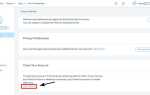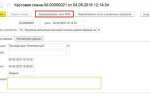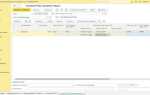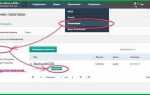JPEG – самый распространённый выбор. Он поддерживается всеми галереями и социальными сетями. В настройках экспорта можно задать качество (от 10 до 100), цветовое пространство (sRGB предпочтительно для публикаций), разрешение (в пикселях по длинной стороне) и водяной знак, если он нужен.
Если требуется сохранить фото в максимальном качестве, следует выбрать формат TIF. Однако такие файлы занимают гораздо больше места. Для этого нужно открыть параметры экспорта и сменить формат в соответствующем поле.
После настройки параметров необходимо нажать кнопку «Экспорт» или «Сохранить на устройство». Lightroom поместит файл в системную папку «Изображения» или в отдельную директорию приложения – в зависимости от версии Android или iOS.
На устройствах iOS экспортированные файлы можно найти через приложение «Фотографии», а на Android – через файловый менеджер или галерею. Если файл не отображается сразу, следует обновить медиатеку устройства вручную или перезагрузить приложение просмотра изображений.
Где найти экспорт в мобильной версии Lightroom
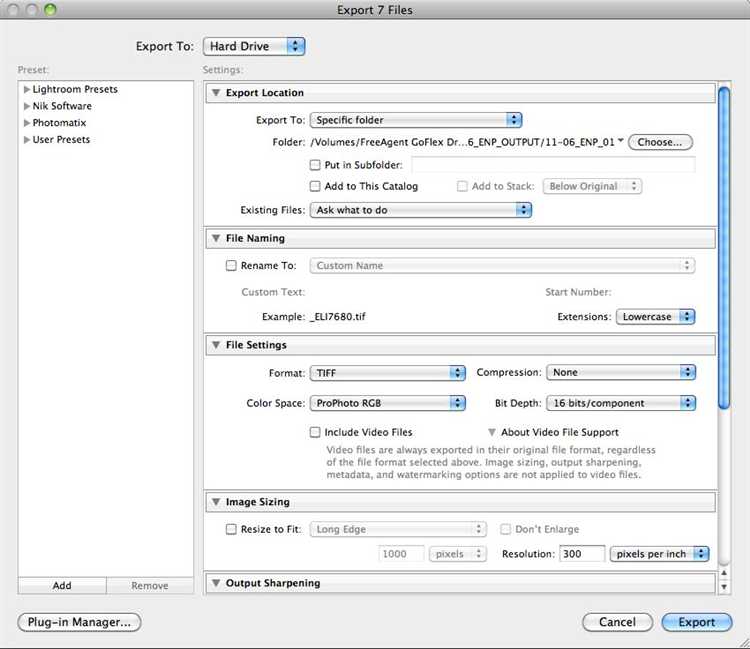
В мобильной версии Lightroom кнопка экспорта находится в правом верхнем углу экрана в виде иконки с квадратом и стрелкой вверх. После завершения редактирования фотографии нажмите на эту иконку, чтобы открыть меню экспорта.
При открытии меню выберите пункт «Экспортировать как». Здесь доступен выбор формата (JPEG, TIFF, оригинал), разрешения, качества изображения и цветового пространства (sRGB, AdobeRGB, Display P3). Для повседневного использования оптимален формат JPEG с качеством 80–100% и цветовым пространством sRGB.
Если необходимо быстро сохранить фото в память телефона без дополнительных настроек, используйте пункт «Сохранить в устройство». По умолчанию изображения сохраняются в папку Lightroom на устройстве.
Также возможно сохранить файл с водяным знаком, если он предварительно настроен в разделе Настройки → Общие → Настроить водяной знак. После включения эта опция будет автоматически применяться при экспорте.
Для пакетного экспорта выберите несколько изображений в библиотеке, затем нажмите на иконку экспорта и выберите нужный вариант сохранения. Формат и параметры будут применены ко всем выбранным файлам.
Выбор формата файла при сохранении фото
Lightroom на смартфоне предлагает несколько форматов при экспорте изображений: JPEG, TIFF и DNG. Каждый вариант имеет свои особенности и подходит для разных задач.
JPEG – наиболее универсальный. Подходит для публикации в соцсетях и отправки по мессенджерам. Вес файла минимален, но сохраняется сжатие с потерей качества. Рекомендуется устанавливать качество не ниже 85%, чтобы избежать видимых артефактов.
TIFF сохраняет изображение без потерь. Формат тяжелый, требует больше памяти, но сохраняет максимум деталей. Используется, если требуется последующая обработка в других редакторах или печать в крупном формате. На мобильных устройствах поддерживается не всеми приложениями.
DNG – цифровой негатив, сохраняющий все исходные данные RAW-файла. Полезен для дальнейшего редактирования без ухудшения изображения. Вес файла может превышать 25 МБ. Подходит, если важно сохранить гибкость редактирования после экспорта.
Если фото готово к публикации и дорабатываться не будет – используйте JPEG. Для архивации и печати – TIFF. Для резервного хранения исходников – DNG.
Настройка разрешения и качества изображения
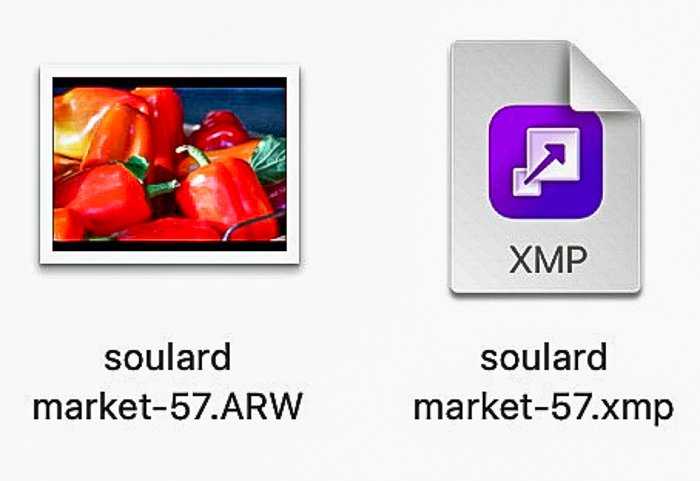
Перед сохранением файла на смартфон открой меню экспорта в Lightroom и выбери пункт «Экспорт как…». В открывшемся окне найди раздел «Размер изображения». Здесь можно указать точное разрешение вручную или включить автоматическое масштабирование с сохранением пропорций.
Если изображение планируется для просмотра на экране, достаточно разрешения по длинной стороне в пределах 2048 пикселей. Для публикации в Instagram оптимально 1080 пикселей по ширине. Для печати – не менее 3000 пикселей по длинной стороне при 300 ppi.
В поле «Качество изображения» выбери значение от 80 до 100. Значение 100 не даёт заметного прироста качества, но увеличивает размер файла. Оптимально использовать 85–90 для хорошего баланса между качеством и объёмом.
Формат файла – JPEG. Для сохранения прозрачности выбирай PNG, но он занимает больше места. TIFF сохраняет максимум деталей, но не подходит для большинства мобильных приложений.
При экспорте убедись, что не активирована опция ограничения размера файла, если не требуется жёсткий лимит для загрузки. Также отключи лишнюю информацию в метаданных, если файл будет публиковаться публично.
Сохранение фото с наложенными пресетами
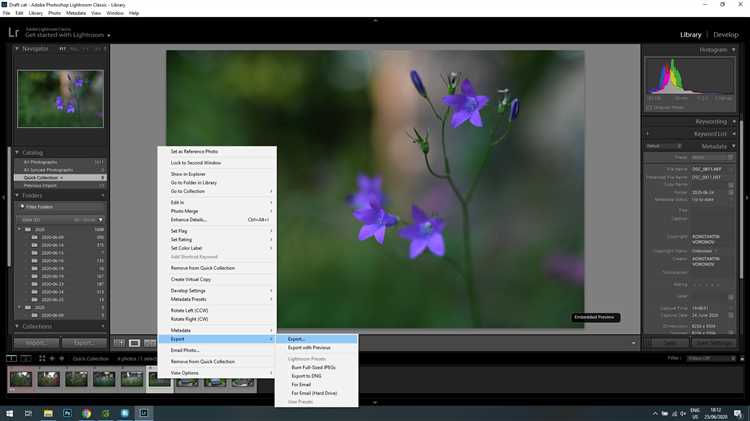
Чтобы экспортировать изображение с применённым пресетом в Lightroom на смартфоне, выполните следующие шаги:
- Откройте отредактированное фото в приложении Lightroom.
- Убедитесь, что пресет уже применён. Проверьте вкладку «Правка» и список активных изменений.
- Нажмите на иконку экспорта (стрелка вверх в квадрате) в правом верхнем углу.
- Выберите пункт «Экспорт как» или «Сохранить в устройство».
- Установите нужное разрешение: для публикации в соцсетях – 2048 пикселей по длинной стороне, для печати – оригинальное.
- Формат – JPEG. Цветовое пространство – sRGB. Качество – 80–100%.
- Выключите опцию «Включить информацию о редактировании», если не хотите передавать метаданные.
- Нажмите «Экспорт» и дождитесь завершения процесса.
Сохранённый файл появится в галерее телефона или в папке Lightroom на устройстве, в зависимости от настроек приложения.
Экспорт нескольких фотографий одновременно
Выделите нужные изображения в библиотеке Lightroom. Для этого в режиме «Сетка» коснитесь и удерживайте одно фото, затем нажмите остальные для множественного выбора.
После выбора нажмите на иконку «Поделиться» (в виде квадрата со стрелкой вверх). В открывшемся меню выберите «Экспортировать как».
Установите параметры: формат (JPEG, TIFF, DNG), качество (например, 80–100%), размер изображения (по длинной стороне или по пикселям), разрешение (обычно 240 или 300 ppi) и включение водяного знака, если требуется.
Нажмите «Готово» – экспорт начнется автоматически. Файлы сохранятся в системную папку Lightroom или в галерею, в зависимости от настроек приложения.
Чтобы изменить папку назначения, откройте «Настройки» → «Экспорт» → «Местоположение сохранения» и выберите доступную директорию на устройстве.
Сохранение фото в память устройства, а не в облако
По умолчанию Lightroom на смартфоне часто сохраняет изображения в облачное хранилище Adobe Creative Cloud. Для сохранения фото непосредственно в память телефона требуется изменить настройки экспорта.
- Откройте нужное фото в Lightroom и нажмите кнопку «Поделиться» или «Экспорт».
- В разделе параметров экспорта выберите формат файла (JPEG, PNG или TIFF), а также качество и размер изображения.
- Обратите внимание на пункт «Место сохранения» – установите локальное хранилище устройства вместо облака.
- Если такой пункт отсутствует, выключите автоматическую синхронизацию с облаком в настройках приложения.
- После выбора всех параметров нажмите «Сохранить» или «Экспортировать». Фото будет записано в галерею или папку «Изображения» на смартфоне.
Важный момент – в некоторых версиях Lightroom на Android и iOS сохранение на устройство требует предоставить приложению разрешения на доступ к памяти. Проверьте это в системных настройках.
Для быстрого доступа к сохранённым фото используйте стандартное приложение «Галерея» или «Файлы». Lightroom создаёт отдельную папку, обычно с именем Adobe Lightroom, где хранятся экспортированные изображения.
- Не рекомендуются форматы RAW при локальном экспорте из-за большого размера и ограниченной поддержки в стандартных просмотрщиках.
- Рекомендуется использовать JPEG с качеством 80–90%, чтобы сбалансировать качество и размер.
- Проверяйте наличие свободного места в памяти перед экспортом.
Что делать, если кнопка «Сохранить» не активна
Проверьте, выполнен ли экспорт изображения. В Lightroom кнопка «Сохранить» активна только после того, как вы применили изменения и подготовили фото к сохранению.
Убедитесь, что выбран правильный формат файла. Некоторые форматы, например, DNG или оригиналы RAW, требуют дополнительных действий для сохранения на смартфоне.
Проверьте доступ к хранилищу устройства. Если Lightroom не имеет разрешений на запись в галерею или папку для сохранения, кнопка останется неактивной. Зайдите в настройки телефона и предоставьте необходимые права.
Перезагрузите приложение. Иногда сбои в работе Lightroom приводят к блокировке интерфейса. Полное закрытие и повторный запуск помогают решить эту проблему.
Обновите приложение до последней версии. В старых версиях могут быть ошибки, влияющие на работу кнопок и функций сохранения.
Если фото хранится в облаке Lightroom, скачайте его на устройство перед попыткой сохранить локально. Без загрузки кнопка может оставаться недоступной.
При использовании Android проверьте, что в настройках приложения включена опция «Сохранять копии на устройстве». Без этого Lightroom не сможет записать файл в память смартфона.
Проверка сохранённых фото в галерее смартфона

После экспорта изображения из Lightroom убедитесь, что файл действительно сохранился на устройстве. Откройте стандартное приложение «Галерея» или «Фото». Найдите папку или альбом, соответствующий экспорту Lightroom. Обычно экспортируемые файлы сохраняются в каталоге Pictures или Lightroom, если папка создавалась автоматически.
Обратите внимание на дату и время создания файла. Они должны совпадать с моментом экспорта. Размер файла можно проверить через свойства изображения – он должен соответствовать настройкам качества в Lightroom (например, 3000×2000 пикселей при 80% качестве JPEG). При отсутствии фото проверьте разрешения на доступ Lightroom к памяти смартфона в настройках операционной системы.
Для подтверждения успешного сохранения откройте несколько файлов, чтобы убедиться в отсутствии повреждений. Если изображение не отображается корректно, повторите экспорт, изменив параметры сохранения, например, формат или качество. Также стоит проверить свободное место на устройстве, так как его недостаток может прервать процесс записи файла.
Для быстрого поиска используйте функцию поиска в галерее по имени файла, если вы задали уникальный шаблон в Lightroom при сохранении. Это помогает избежать путаницы среди множества изображений.
Вопрос-ответ:
Как сохранить фото из Lightroom на смартфоне без потери качества?
Чтобы сохранить фотографию из Lightroom на смартфоне с максимальным качеством, нужно экспортировать ее в формате JPEG или PNG с высоким разрешением и минимальной степенью сжатия. В приложении Lightroom выберите нужное фото, нажмите «Поделиться» или «Экспорт», затем укажите параметры качества и размер изображения. При этом важно отключить любые автоматические настройки сжатия, если такая опция доступна.
Можно ли сохранить сразу несколько фотографий из Lightroom на телефон?
Да, в мобильном Lightroom есть возможность массового экспорта. Для этого отметьте нужные снимки в библиотеке, затем выберите функцию экспорта. После этого можно задать общие параметры сохранения для всех фото и сохранить их в память устройства или в выбранную папку.
Почему сохранённые из Lightroom фото занимают много места на смартфоне?
Фотографии, экспортированные из Lightroom с высоким разрешением и минимальным сжатием, обычно занимают значительный объём памяти. Это связано с сохранением всех деталей и настроек изображения. Если размер файлов кажется слишком большим, можно уменьшить разрешение или увеличить степень сжатия при экспорте, но это повлияет на качество снимков.
Можно ли сохранить из Lightroom фото в формате RAW на смартфон?
В мобильном Lightroom экспортировать фотографии в формате RAW напрямую на смартфон нельзя, так как это приложение обычно работает с исходными RAW-файлами, но при экспорте поддерживает только форматы JPEG, PNG и TIFF. Если требуется RAW, лучше использовать компьютерную версию Lightroom и потом перенести файлы на телефон.
Где на смартфоне Lightroom сохраняет экспортированные фотографии?
По умолчанию экспортированные из Lightroom фотографии сохраняются в стандартной галерее смартфона, чаще всего в папке «Lightroom» или «Pictures». В некоторых моделях и версиях Android или iOS папка может называться иначе, но обычно изображения появляются в общем разделе «Фотографии» вместе с остальными снимками, сделанными камерой или другими приложениями.
Как сохранить отредактированное фото из Lightroom на смартфоне в галерею?
Чтобы сохранить отредактированное изображение из Lightroom на смартфоне, откройте нужное фото, затем нажмите на иконку с тремя точками или меню экспорта. Выберите пункт «Сохранить в галерею» или «Экспортировать». После этого приложение создаст копию фотографии с внесёнными изменениями и сохранит её в памяти телефона, обычно в папке с фотографиями или в разделе «Галерея». Если такого пункта нет, можно выбрать «Поделиться» и затем сохранить изображение через системное меню. Важно, чтобы у приложения были разрешения на доступ к хранилищу устройства.